
La barra degli strumenti AutoCAD, che viene chiamata anche il nastro, è un vero "cuore" dell'interfaccia del programma, quindi la sua perdita dallo schermo per qualsiasi motivo può interrompere completamente il lavoro.
Questo articolo dirà come restituire la barra degli strumenti nell'autocada.
Leggi sul nostro portale: come usare AutoCAD
Come restituire la barra degli strumenti in AutoCAD
1. Se si trovano che le schede e i pannelli familiari mancano nella parte superiore dello schermo: premere la combinazione di tasti di scelta rapida "Ctrl + 0" (zero). Allo stesso modo, puoi disabilitare la barra degli strumenti liberando più spazio libero sullo schermo.
Vuoi lavorare in AutoCAD più velocemente? Leggi l'articolo: tasti a caldo in AutoCAD
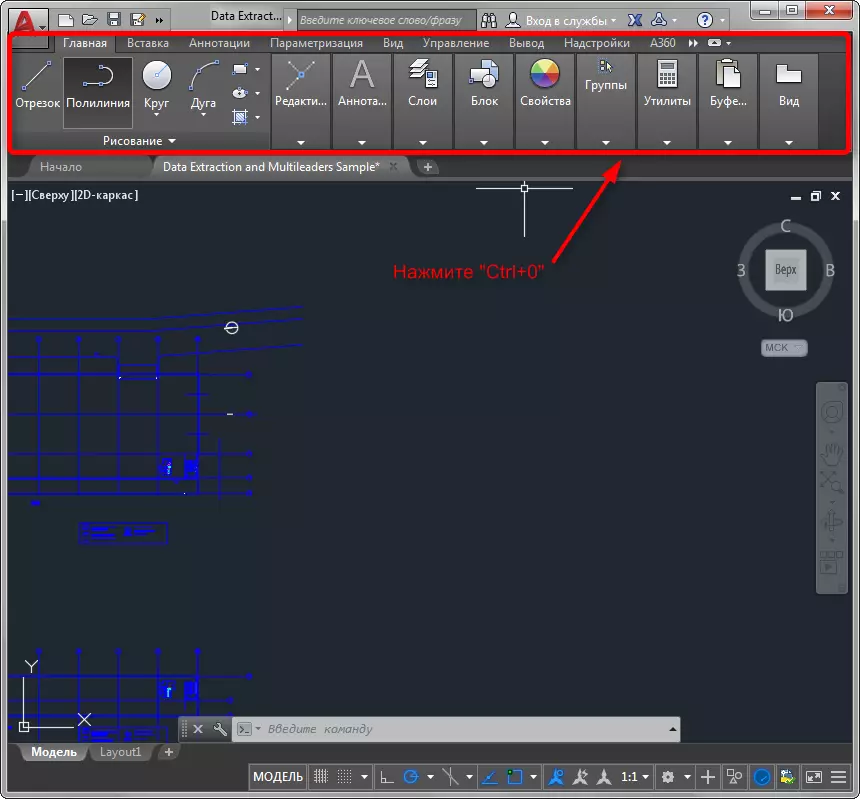
2. Supponi di lavorare nell'interfaccia automobilistica classica e la parte superiore dello schermo sembra mostrata nello screenshot. Per attivare il nastro con gli strumenti, fare clic sulla scheda "Servizio", quindi "Palettes" e "nastro".
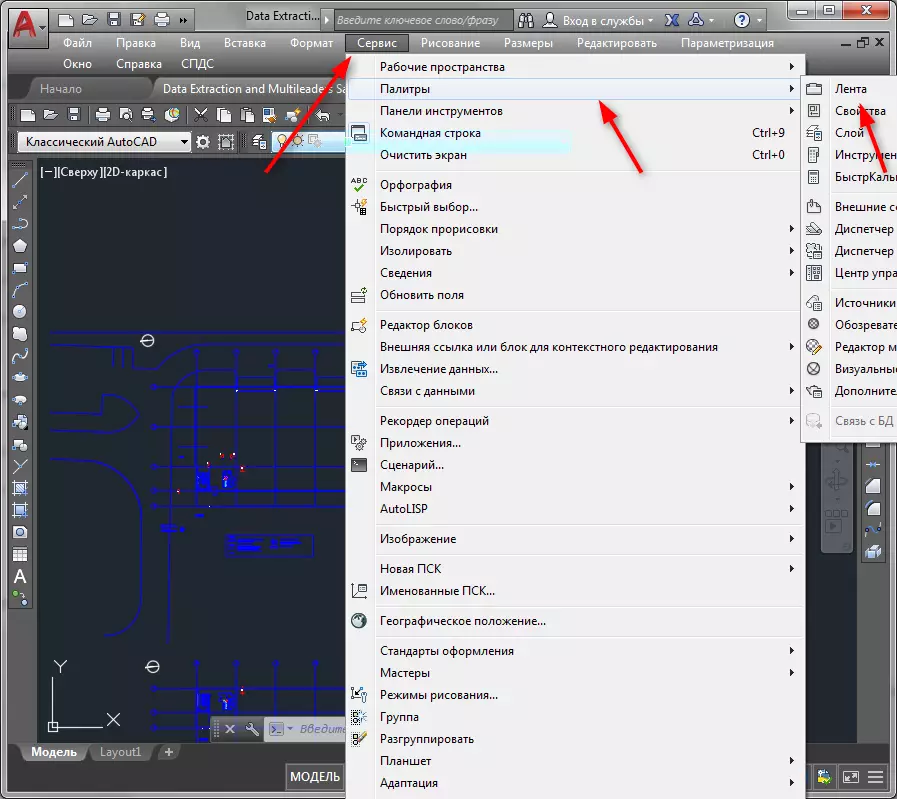
3. Usando AutoCades, è possibile che il tuo nastro con gli strumenti assomigli a questo:

È necessario avere accesso immediato ai pittogrammi degli strumenti. Per fare ciò, basta premere la piccola icona inattiva. Ora hai di nuovo un nastro pieno!

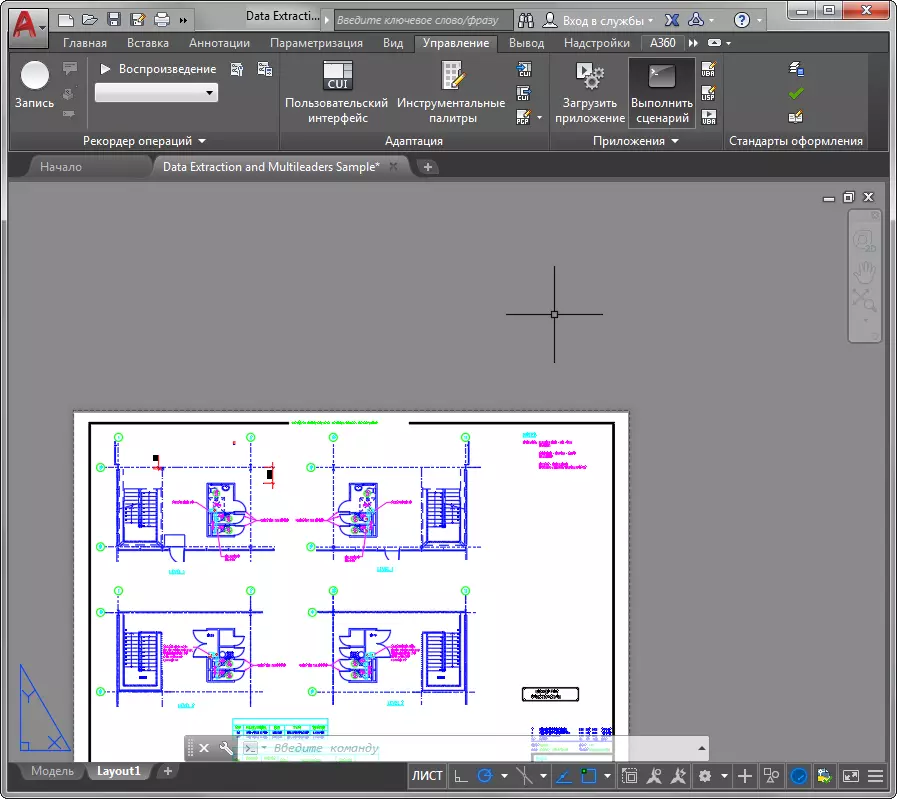
Consigliamo la lettura: cosa fare se la riga di comando è scomparsa in AutoCAD?
Con tali azioni svantaggiate, abbiamo attivato la barra degli strumenti. Regolalo come sei a tuo agio e da usare per i tuoi progetti!
